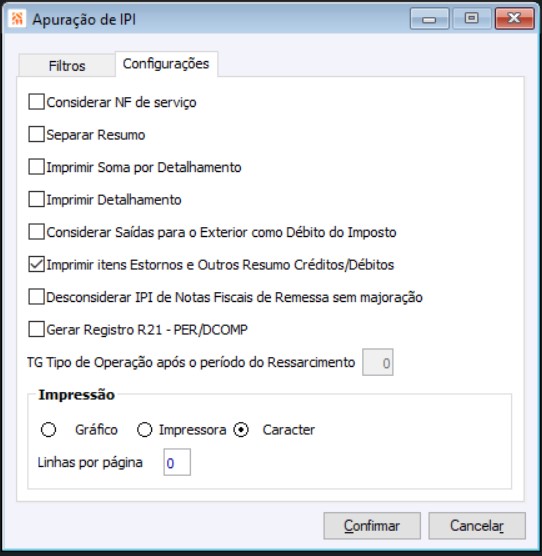LF IPI
Fiscal > Escrita Fiscal > Relatório >
Legais >
Apurações >
IPI
IPI
Emite o Livro de Apuração de IPI conforme exigências legais, permitindo que sejam feitos filtros de dados. Os dados constantes no Livro são baseados nas informações de imposto das notas fiscais de entrada e saída.
Guia Filtros
Apuração: informe uma das seguintes opções abaixo para indicar a Forma de Apuração do IPI a ser considerada no Relatório:
“ “ – Quinzena: selecione esta opção quando a Forma de Apuração do IPI for por Quinzena. O Período de Apuração informado deve corresponder a 15 dias.
“D” – Decêndio: selecione esta opção quando a Forma de Apuração do IPI for por Decêndio. O Período de Apuração informado deve corresponder a 10 dias.
“M” – Mensal: selecione esta opção quando a Forma de Apuração do IPI for Mensal. O Período de Apuração informado deve corresponder a 1 Mês, o qual pode variar de 28, 29, 30 a 31 dias, conforme o respectivo Mês do ano.
Apuração Distinta: quando for emitido o Relatório com esta opção selecionada diferente de “N” (Não) o Sistema obtém os dados baseado nos itens das Notas Fiscais considerando o campo ‘Período Apuração IPI’ do Cadastro de Classificações Fiscais dos Materiais. Neste caso, o Relatório somente considera os itens que possuírem o Período de Apuração igual ao informado nesse Cadastro. Os Resumos de Apuração, conforme as Espécies Fiscais, também consideram o campo ‘Período Apuração IPI’. Se o 'Período Apuração IPI' do Cadastro do Material for "Proporcional", o item também é considerado no relatório, aplicando o '% Proporção' conforme estiver cadastrado na 'Proporção Apuração IPI'. Informe uma das seguintes opções abaixo para indicar a Forma de Apuração do IPI a ser considerada no Relatório:
“N” – Não: Selecione esta opção quando não desejar que o Relatório considere o Período de Apuração (Quinzena, Decêndio, Mensal) para a obtenção dos dados.
“Q” – Quinzenal: Selecione esta opção se desejar obter os itens e os resumos de apurações conforme o Período de Apuração por Quinzena.
“D” – Decendial: Selecione esta opção se desejar obter os itens e os resumos de apurações conforme o Período de Apuração por Decêndio.
“M” – Mensal: Selecione esta opção se desejar obter os itens e os resumos de apurações conforme o Período de Apuração por Mês.
Tipo Apuração: o campo 'Tipo Apuração' terá as opções 'Simples Conferência' e 'Fechamento Mensal' na guia 'Filtros' de ambos os relatórios.
Quando o campo ‘Tipo Apuração’ estiver selecionado como "Simples Conferência", irá gerar o Relatório normalmente sem atualizar os resumos de apurações com o Saldo. Neste caso desabilita o campo 'Data para Saldo' da tela e no relatório gerado exibe uma linha antes e outra no final com a indicação "* * * * * * S I M P L E S C O N F E R E N C I A - S E M V A L O R F I S C A L * * * * * *".
Quando o campo ‘Tipo Apuração’ estiver selecionado como "Fechamento Mensal' permite a informação do período conforme a Apuração a ser realizada, somente mês e ano. Se confirmada à geração do relatório, a rotina verifica a existência de saldo nos Resumos de Apurações. Caso exista, exibe a mensagem de aviso "Já existe fechamento com saldo atualizado para a apuração de DD/MM/AAAA!".
Importante: Somente permitirá a confirmação para usuários que possuam o direito "GERENTE ESCRITA". No cadastro de Resumos de Apurações passa a ser permitido apenas incluir, modificar ou excluir registros para usuários que possuem o mesmo direito.
Unidade de Negócio: informe o código da unidade de negócio que será considerado para geração do relatório de apuração de IPI. Pode-se utilizar o recurso de zoom(F5) para busca deste campo/filtro.
Data: informe a data inicial e final para filtrar o relatório.
Conta: informe a conta inicial e final para que o sistema faça o filtro das contas. Para que o sistema considere todas as contas, deixe estes campos em "branco".
Data para Saldo: se você optou por gravar o saldo credor informe neste campo a data para apuração do próximo período.
Tipo de Operação de Saídas: informe o tipo de operação inicial e final que você deseja listar no seu relatório de apuração de ICMS. Ao teclar o sistema apresenta a pesquisa dos Tipos de Operações de Saídas cadastrados no seu sistema. Pode-se utilizar o recurso de zoom(F5) para busca deste campo/filtro.
Tipo de Operação de Entradas: preencha este campo da mesma forma do anterior apenas trocando os tipos de operação de saída para entrada. Ao teclar o sistema apresenta a pesquisa dos Tipos de Operações de Entradas cadastrados no seu sistema. Pode-se utilizar o recurso de zoom(F5) para busca deste campo/filtro.
Projeto: neste campo informe o Projeto. Pode-se utilizar o recurso de zoom(F5) para busca deste campo/filtro.
Guia Configurações
Considerar NF de serviço: selecione esta opção quando desejar considerar as Notas Fiscais de Saída referentes a Serviços Prestados. Neste caso é verificada a Base ISS ou o Valor ISS maior do que zero no Imposto Saída.
Separar Resumo: selecione esta opção quando desejar imprimir o Resumo da Apuração do Imposto numa página separada do Relatório emitido.
Imprimir Soma por Detalhamento: selecione esta opção quando desejar que o Sistema considere o Detalhamento do CFOP informado no campo ‘Detal. CFOP’ da Guia “Configurações” do Cadastro de Tipo de Operação para efetuar a soma dos valores por CFOP. Esta situação é necessária para aquelas Empresas que possuem Movimentação anterior a 01/01/2003 quando o CFOP era composto apenas por 3 dígitos. A partir desta data o CFOP é composto por 4 dígitos (Exemplo: 5101, 5102, etc). No CIGAM, o cadastro do Tipo de Operação com o CFOP possuía 3 dígitos. O 4º dígito acrescentado foi informado no campo ‘Detal. CFOP’. Obs.: Para os Clientes CIGAM com Movimentação somente após 01/01/2003 o Sistema já permite informar os 4 dígitos diretamente no Cadastro do Tipo de Operação e do CFOP, sem a necessidade de informar o complemento no campo ‘Detal.CFOP’.
Imprimir Detalhamento: selecione esta opção quando desejar que seja impresso no Relatório o conteúdo do campo ‘Detal. CFOP’ da Guia “Configurações” do Cadastro do Tipo de Operação concatenado com seu respectivo Código Fiscal da Operação (CFOP).
Considerar Saídas para o Exterior como Débito do Imposto: selecione esta opção quando desejar considerar as Notas Fiscais de Saída para o Exterior como Débito do Imposto. Quando esta opção estiver marcada, em vez de considerar o item “Por Saídas para Mercado Externo” no Demonstrativo de Créditos, o mesmo será considerado no Demonstrativo de Débito do Imposto no Resumo Geral no final do Relatório.
Imprimir itens de Estornos e Outros no Resumo dos Créditos/Débitos: selecione esta opção quando desejar que seja impresso subtítulos (ESTORNO DE DEBITOS (DISCRIMINAR) E OUTROS CREDITOS (DISCRIMINAR)) na parte dos DEMONSTRATIVOS DE CREDITOS.
Obs.: Não vai considerar os Cupons Fiscais, ou seja, o documento fiscal da NF cuja saída seja igual a '2D’.
Gerar Registro R21 – PER/DCOMP: Ao selecionar essa opção os dados da Apuração do IPI serão levados para a geração do Registro R21 no PER/DCOMP, podendo ser visualizadas no botão ‘Parametrização’ do campo ‘Registro R21’ da guia Registros.
TG Tipo de Operação após o período de Ressarcimento: nesse campo poderá ser informada uma TG de Tipo de Operação contendo os TOs que devem ter as notas fiscais consideradas para a apuração de IPI na criação do Registro R21 no PER/DCOMP. Esta opção somente ficará habilitada ao selecionar o checkbox ‘Gerar Registro R21 – PER/DCOMP.
Botões
Botão Confirmar: ao clicar nesse botão é disparado o evento para o próximo registro,
quando não constar próximo registro, entrará em modo criar, salvando o registro.
Botão Cancelar: ao clicar nesse botão, é disparado o evento de cancelar, saindo da tela de registros sem salvar informações.